เป็นลักษณะการสร้างภาพเพื่อนำไปใช้ประกอบในเว็บเพจหรือนำไปใช้บนอินเตอร์เน็ต รูปภาพที่มี ลักษณะไล่โทนสีคล้ายภาพถ่าย ลักษณะของภาพแบบนี้ ควรบันทึกเป็นไฟล์แบบ JPG (เจเพ็ก)
1. ก่อนการนำภาพไปใช้งาน ก็จัดการคลิกรูปตาหน้าเลเยอร์ใดๆ เพื่อปิดและเปิดเฉพาะเลเยอร์ ที่มีภาพที่ต้องการนำไปใช้งานเท่านั้น
2. คลิกเมนู File>>Save As (หรือ File>>Save a copy)
3. คลิกและพิมพ์ชื่อไฟล์ในช่อง File name
4. คลิกเลือกชนิดของไฟล์ในช่อง Format ให้คลิกเลือกแบบ JPEG แล้วคลิกปุ่ม Save
5. จะปรากฏกรอบข้อความขึ้นมา ให้กำหนดเกี่ยวกับคุณภาพของไฟล์เช่น Low, Medium, High, Maximum ซึ่งจะเป็นคุณภาพความคมชัดของภาพที่ได้ ลองคลิกเลือกแต่ละแบบ แล้วคลิกปุ่ม OK
6. ภาพที่ได้ ก็จะได้เฉพาะภาพที่มีการเปิดเลเยอร์ไว้เท่านั้น เลเยอร์ใดที่คลิกรูปตาเพื่อปิด ก็จะ ไม่ปรากฏภาพในเลเยอร์นั้นๆ ออกมา
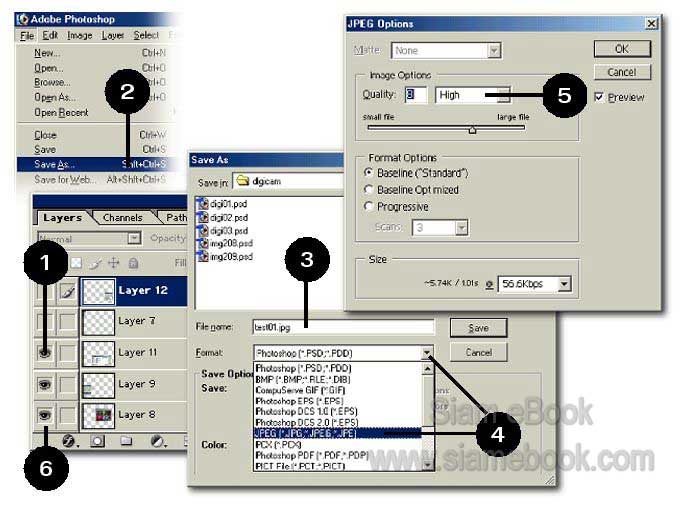
7. เมื่อบันทึกเสร็จแล้วก็เปิดไฟล์ขึ้นมาดู ว่าผลงานเรียบร้อยดีหรือไม่ โดยคลิกเมนู File>>Open
8. คลิกเลือกการแสดงชื่อไฟล์แบบ Details โดยคลิกปุ่ม View แล้วคลิกเลือก Details
9. ชื่อไฟล์ก็จะปรากฏออกมา พร้อมกับแสดงขนาดของไฟล์ จากตัวอย่างไฟล์จะมีขนาดประมาณ 32 KB ไฟล์ภาพที่จะนำไปใช้บนอินเตอร์เน็ตขนาดไม่ควรเกินไปกว่า 50 KB และควรเล็กที่สุดเท่าที่จะทำได้ เพื่อให้สามารถเรียกดูภาพได้เร็วขึ้น
10. ให้เปิดไฟล์นั้นๆ ขึ้นมา เพื่อจะทำการลดขนาดไฟล์ให้เล็กลง โดยคลิกชื่อไฟล์ แล้วคลิกปุ่ม Open
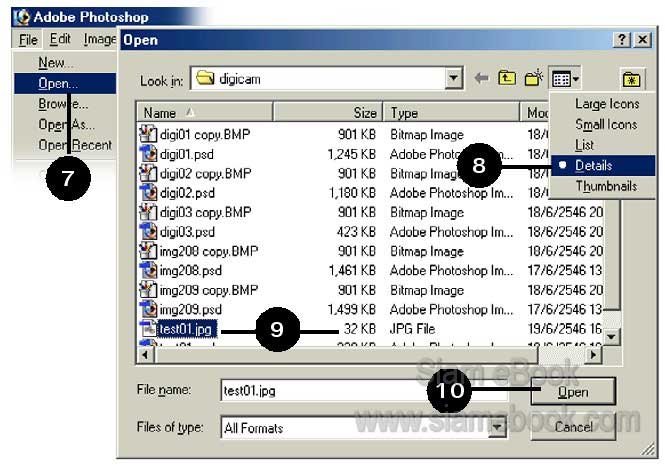
11. เมื่อเปิดไฟล์ขึ้นมาแล้ว ให้คลิกเมนู View>>Actaul Pixels เพื่อแสดงภาพที่ขนาดเท่าภาพจริง ถ้าภาพที่เห็นมีขนาดเล็กอย่างที่สุดแล้ว ถ้าต้องลดขนาดไปมากกว่านี้ก็คงจะดูไม่ออกว่าเป็นภาพอะไร ก็ไม่ต้อง แก้ไขอะไรอีก
12. ถ้าต้องการลดขนาด ก็คลิกเมนู Image>>Image Size
13. ในกรอบข้อความที่ปรากฏขึ้นมาให้คลิกและพิมพ์ขนาดของภาพลงไป เช่น ภาพเดิม Width = 245 ก็คลิกและพิมพ์ 200 แล้วคลิกปุ่ม OK เพียงเท่านี้ก็จะลดขนาดได้ หรืออาจคลิกและพิมพ์ความ ละเอียดภาพก็ได้ เช่น ถ้าเดิมเป็น 96 Dpi ก็ลดเหลือ 72 dpi
14. ถ้าภาพที่ได้ยังมีขนาดใหญ่ อาจจัดการแปลงภาพให้เป็นภาพขาวดำ ขนาดของไฟล์ก็จะลดลง โดยคลิกเมนู Image>>Mode>>Grayscale
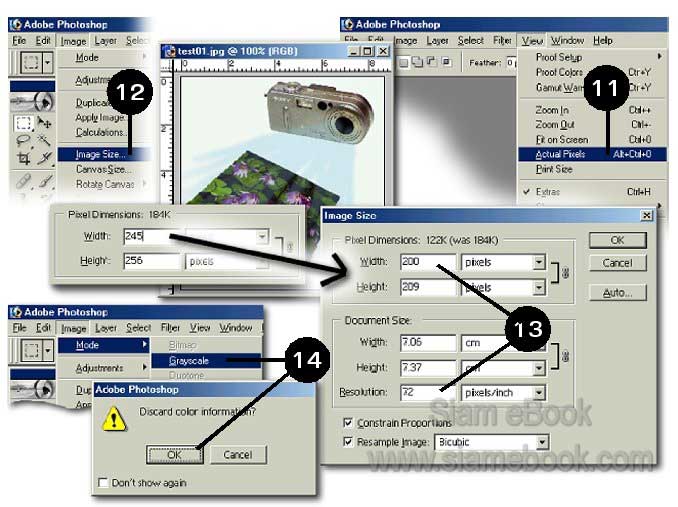
15. แก้ไขเสร็จแล้วก็จัดการบันทึกงานเก็บไว้ โดยคลิกเมนู File>>Save
16. ในการบันทึกภาพครั้งแรก ถ้าเลือกคุณภาพของภาพให้อยู่ระดับต่ำเช่น Low, Medium ก็จะ ช่วยให้ภาพมีขนาดเล็กลงได้เช่นกัน

17. ควรนำภาพที่ได้ไปใช้ในโปรแกรมออกแบบเว็บเพจเช่น Macromedia Dreamweaver เพื่อดูว่า ขนาดของภาพ ความคมชัดเป็นอย่างไรบ้าง พอดีกับความต้องการหรือยัง ถ้ายังก็กลับไปทำภาพใหม่ใน Photoshop
18. อาจใช้อีกคำสั่งหนึ่ง สำหรับการนำภาพไปใช้บนเว็บ ให้คลิกเมนู File>>Save for web จะ เป็นคำสั่งสำหรับบันทึกไฟล์ภาพไปใช้บนอินเตอร์เน็ตโดยเฉพาะ



